Win10提示“无法打开此计算机上的组策略对象”如何解决
为了更好地管理电脑,很多朋友都会去编辑Windows10的组策略。不过,有部分用户反馈自己在打开组策略的时候,遇到了“无法打开此计算机上的组策略对象”提示,无法打开组策略,这是怎么回事呢?下面,小编就与大家一起分享下Win10提示“无法打开此计算机上的组策略对象”的解决方法。
具体方法如下:
1、我们先来看一下打开组策略编辑器的时候的错误提示如下图;
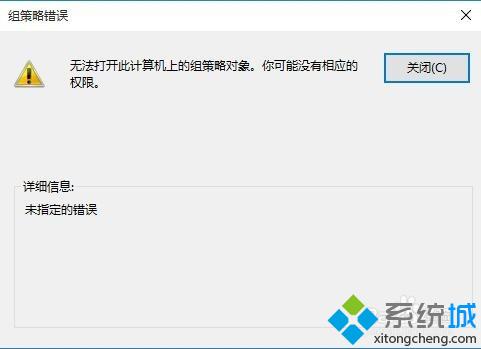
2、关闭刚才的错误提示,进入电脑上c:\Windows\System32文件夹,然后点击窗口上的查看标签;
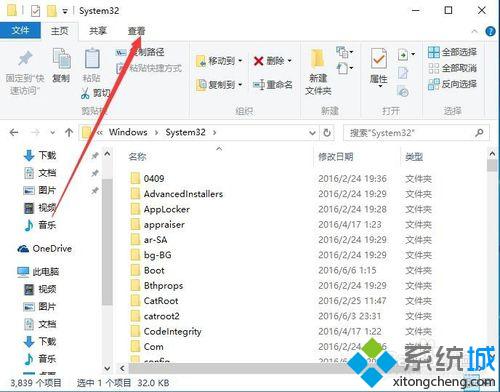
3、接着点击工具栏上的“选项”按钮;
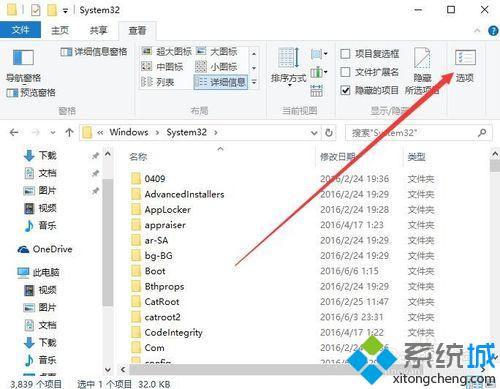
4、在打开的文件夹选项窗口中,点击中间的“查看”标签;
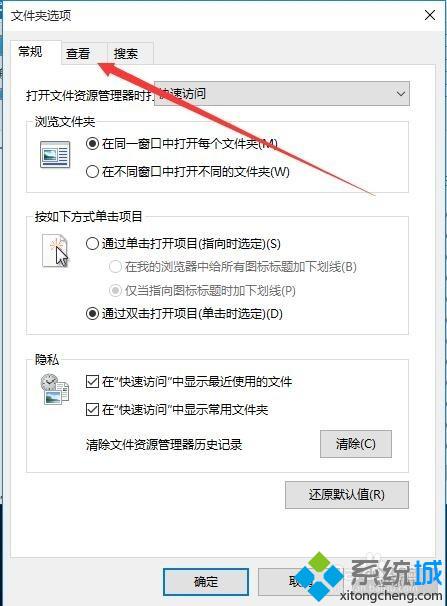
5、在打开的页面中,去掉“隐藏受保护的操作系统文件(推荐)”前的复选,同时点击隐藏文件和文件夹菜单下选择“显示隐藏的谁的、文件夹和驱动器”一项;
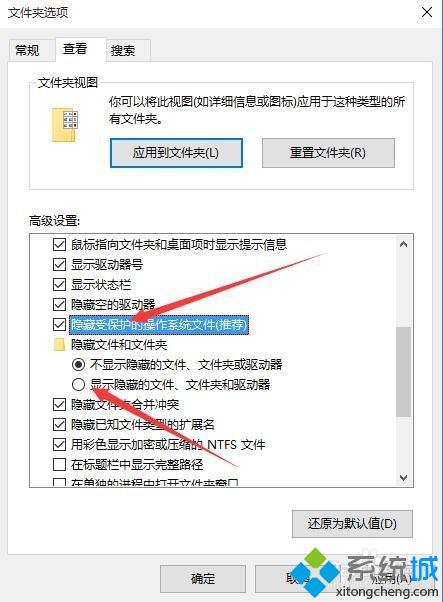
6、点击确定按钮后,会弹出一个警告信息,不用管它,直接点击“是”按钮即可;
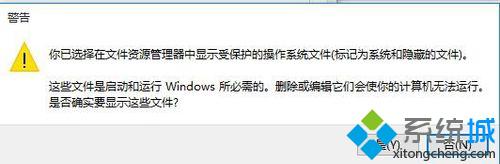
7、这是在System32文件夹下找到GroupPolicy文件夹,该文件夹是隐藏的,如果没有该文件夹,请手动建立一个,如果有的话,双击打开该文件夹;
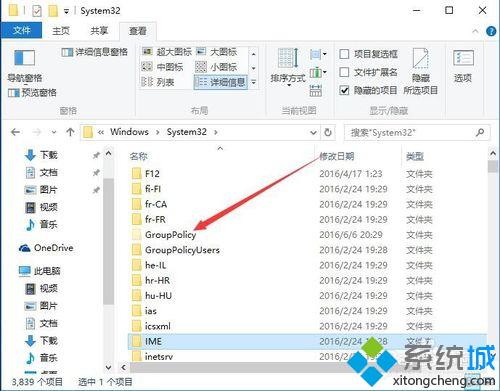
8、在新打开的文件夹中找一下是否有Machine文件夹,如果没有的话,同样需手工建立一个,如果有,把该文件夹改一下名,如修改为Machine2;
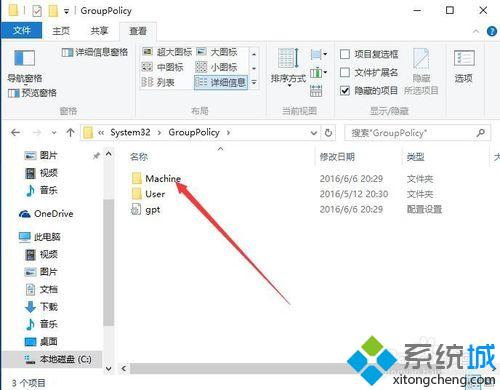
9、这时再运行注册表编辑器,就会发现能够正常打开Windows10的注册表编辑器了。
Win10提示“无法打开此计算机上的组策略对象”问题的解决方法就介绍到这里了。有需要的朋友们,不妨参考一下,希望会大家会有所帮助!
相关教程:找不到组策略打开gpedit提示组策略错误家庭版开启组策略组策略在哪里打开电脑本地策略打不开我告诉你msdn版权声明:以上内容作者已申请原创保护,未经允许不得转载,侵权必究!授权事宜、对本内容有异议或投诉,敬请联系网站管理员,我们将尽快回复您,谢谢合作!










